Vorbei sind die Zeiten, in denen Menschen ein teures Kabelfernseh -Abonnement bezahlt haben, um eine ausgewählte Reihe von Fernsehsendungen und Filmen anzusehen. Die Nachteile des Besitzes eines Abonnements für einen traditionellen Kabelfernseher überwogen die Profis, z.
Mit der Gründung von OTT-Plattformen wie Netflix, Prime Video, Disney+und Hulu haben Benutzer auf der ganzen Welt die Möglichkeit, sich für das richtige Abonnement zu entscheiden, das sie benötigen, zu einem Preis, der die Bank nicht bricht. Insbesondere Netflix ist in der Streaming- und Unterhaltungsindustrie so weit gekommen, dass es seine eigenen Netflix -Originale hat, die Menschen auf der ganzen Welt lieben.
Netflix ist auf jeder Plattform verfügbar, die Sie sich vorstellen können. Sei es ein Mobiltelefon, ein Laptop, ein Tablet oder ein Fernseher. Es ist garantiert, dass Sie gerne Ihre Lieblingsfilme und Fernsehsendungen mit einer unterstützten Netflix -App ansehen können. Hisense TVs haben sich in der jüngeren Vergangenheit auch dank ihres Wertes für Geldprodukte an Popularität erhoben, und sicher, dass die Leute es genießen können, Netflix ein riesiger 4K -Bildschirm zu sehen, ohne dass ein externer Medienspieler wie Roku oder Firestick erforderlich ist.
Leider haben sich viele, viele Menschen über die Netflix -App beschwert, die auf ihren Hisense -Fernsehern fälschten. Obwohl dieses Problem ganz einfach behoben werden kann, konnte nicht jeder die App zum Laufen bringen, obwohl wir ein paar grundlegende Lösungen wie die Auswahl an und zurück in diesem Leitfaden aus ausprobiert haben. In diesem Leitfaden werden wir einige Möglichkeiten durchgehen, wie Sie können Beheben Sie das nervige Netflix -Absturz oder arbeiten nicht an der Hisense -TV -Ausgabe!
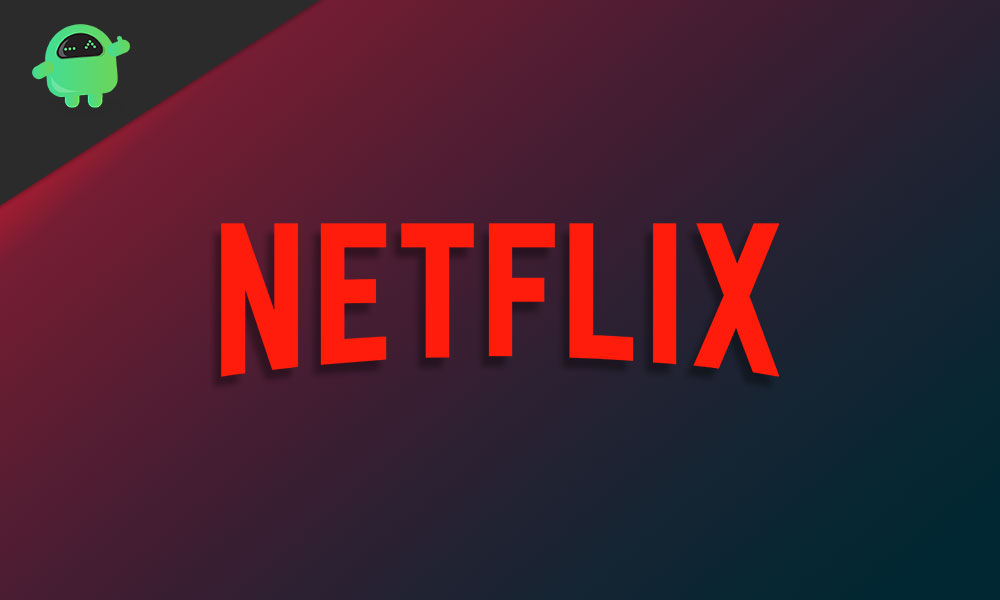
So reparieren Sie Netflix Crashing oder arbeiten Sie nicht im Hisense -Fernseher
Es könnte eine Vielzahl von Gründen geben, warum Sie möglicherweise vor dem Absturz von Netflix oder kein Problem mit Ihrem Hisense -Fernseher stehen. In diesem schnellen Leitfaden werden wir einige der effektivsten Schritte zur Fehlerbehebung durchlaufen, die diesen nervigen Fehler meistens für Sie beheben.
1. Überprüfen Sie Ihre Kontodetails
Es ist durchaus möglich, dass der Grund, warum Sie nichts mit der Netflix -App in Ihrem Hisense -Fernsehen streamen konnten, dass Ihr Konto Probleme hat. Vielleicht ist Ihr Abonnement selbst abgelaufen, oder Ihre Zahlungsmethode wurde blockiert. Wir empfehlen, sich in Ihrem Netflix -Konto auf einem Computer oder einem Laptop anzumelden und dort zu untersuchen. Durch die Lösung von Problemen mit Ihrem Konto selbst können Sie auch das Netflix -Problem beheben.
2. Aktualisieren Sie die Netflix -App
Öffnen Sie den App Store in Ihrem Hisense -Fernseher und überprüfen Sie, ob die Netflix -App über alle Updates verfügt. Die Fehler wurden möglicherweise aufgrund eines schlechten Updates zuvor verursacht, und in einem solchen Fall steht fast sofort ein Hotfix zur Verfügung.
3.. Überprüfen Sie nach Software -Updates auf Ihrem Hisense -Fernseher
Drücken Sie dieEinstellungenButton auf Ihrer Hisense -TV -Fernbedienung und scrollen Sie bis zurAlle EinstellungenTab. Navigieren zuGeneral> über diesen Fernseherund prüfen Sie nach Software -Updates. Die meisten Apps auf diesen Smart -TVs erfordern normalerweise die neueste Version des Betriebssystems. Wenn Sie Software -Updates zur Verfügung haben, empfehlen wir Ihnen, Ihr Gerät mit einer zuverlässigen Internetverbindung zu aktualisieren.
4. Deinstallieren Sie die Netflix -App
Wenn das Aktualisieren der App das Netflix -Problem nicht für Sie behoben hat, empfehlen wir Ihnen, die Netflix -App vollständig zu deinstallieren und sie in Ihrem Hisense -Fernseher neu zu installieren. Dadurch werden gespeicherte Daten gelöscht, die möglicherweise Probleme haben. Sie können Apps auf Ihrem Hisense -Fernseher deinstallieren, indem Sie Ihren Cursor in der Netflix -App schweben, bis ein winziges "X" -Symbol angezeigt wird, das beim Klicken die App für Sie beseitigt. Um die App wiederzuladen, besuchen Sie den App Store, in dem Sie nach Netflix suchen und installieren können.
5. Fehlerbehebung bei Ihrer WLAN -Verbindung
Stellen Sie sicher, dass Ihr Hisen -Fernseher ordnungsgemäß mit Ihrem WLAN verbunden ist. Wenn nicht, fungieren Sie das Netzwerk unter der Einstellungs-App neu. Wenn Sie eine Ethernet -Verbindung haben, stellen Sie alternativ sicher, dass sie ordnungsgemäß verbunden ist. Zuletzt können Sie versuchen, Ihren Router neu zu starten, um festzustellen, ob dies alle Verbindungsprobleme behebt.
6. Verwenden Sie ein VPN
Bevor Sie ein VPN verwenden, um auf Netflix zuzugreifen, stellen Sie zunächst sicher, dass der Ort in Ihrem Hisense -Fernseher genau dorthin gesetzt wurde, wo Sie wohnen. Sie können Ihre Standorteinstellungen ändern, indem Sie zu navigieren zu navigierenEinstellungen> Alle Einstellungen> Allgemein> Speicherortund Ihren Standort manuell ändern, wenn er nicht angemessen eingestellt wurde. Wenn dies das Problem nicht behebt, ist möglicherweise der Inhalt, den Sie auf Netflix sehen möchten, in Ihrem Land blockiert. Sie können mit einem VPN auf Geo-beschränkte Inhalte zugreifen.
7. Fabrik setze deinen Hisense -Fernseher zurück
Wenn nichts anderes das nervige Netflix -Absturz festlegt oder nicht an Hisense TV -Problem für Sie arbeitet, empfehlen wir Ihnen, Ihren Fernseher selbst zurückzusetzen. Dies kann in der Einstellungs -App erfolgen, aber vorsichtig ist, dass Sie alle auf Ihrem Fernseher gespeicherten Daten verlieren.
Abschluss
Wir hoffen, dass unser Leitfaden zur Behebung von Netflix Crashing oder nicht im Hisense -Fernsehen für Sie hilfreich war. Wenn Sie andere Tipps als das haben, was wir erwähnt haben, lassen Sie die anderen Leser in den Kommentaren unten wissen! Wenn Sie Fragen zum Leitfaden haben, können wir uns gerne mit uns in Verbindung setzen, wir helfen Ihnen gerne weiter!

